Хром блокирует сайты как отключить
Обновлено: 06.07.2024
Обычно ошибка «Ваше подключение не защищено» появляется в браузерах, построенных на движке Chromium. То есть указанные далее способы можно попробовать применить не только в Chrome, но и в Opera, Vivaldi, «Яндекс.Браузере», «Амиго», «Спутнике» и некоторых других.
Как выявить и устранить причину
1. Проверьте, на чьей стороне проблема
Прежде всего нужно проверить доступность сайта, при заходе на который появляется ошибка. Это позволит убедиться, что проблема действительно на вашей стороне. Для этого можно попробовать зайти на этот ресурс с другого устройства или через другое подключение.
2. Настройте системное время
Последние версии современных браузеров уже научились распознавать сбой системного времени, сообщая пользователю о том, что часы отстают или спешат. И тем не менее, в случаях со старыми ПК именно значительная разница между системным и реальным временем может стать причиной появления ошибки о незащищённости вашего соединения.
3. Устраните проблемы в работе браузера
Прежде чем начать искать проблемы в Chrome, обновите операционную систему и сам браузер до последней версии. Только после этого можно приступать к следующим действиям.
Проверьте влияние расширений
Отключите все расширения, чтобы проверить, в них ли дело. Перейти к расширениям в Chrome можно через «Дополнительные инструменты» в настройках. Отключение осуществляется простым переключением тумблеров.
Если ошибка перестала появляться, остаётся только найти виновника. По очереди включайте установленные расширения и после каждого проверяйте доступность проблемного сайта.
Очистите кеш и cookie
Если отключение расширений не помогло, нужно очистить кеш и cookie браузера. Для этого можно воспользоваться комбинацией Ctrl + Shift + Del, вызывающей меню кеша и временных файлов, или же выйти на эти же опции через настройки.
Для этого в Chrome в выпадающем меню справа нужно перейти к разделу «Дополнительные инструменты» и нажать на «Удаление данных о просмотренных страницах». В открывшемся окне выберите «Файлы cookie и другие данные сайтов» и «Изображения и другие файлы, сохраненные в кеше». Удалите данные.
Восстановите настройки браузера
Также помочь может простой сброс настроек браузера до стандартных. В десктопном Chrome это можно сделать в разделе дополнительных настроек, выбрав в самом низу страницы «Восстановление настроек по умолчанию».
Переустановите браузер
Переустановка веб-браузера с предварительным удалением старой версии тоже может решить проблему. Чтобы не начинать всё с чистого листа, не забудьте сохранить нужные вам страницы в закладках.
4. Проверьте влияние антивируса или файрвола
Отключать или ограничивать активность антивируса ради одного сайта стоит лишь в тех случаях, когда вы полностью уверены в отсутствии рисков.
Что делать, если причину устранить не удалось
Использовать этот обход рекомендуется только с теми сайтами, где вы не собираетесь вводить какие-то личные данные и уж тем более совершать онлайн-оплату. Помните, что такие ресурсы могут оказаться небезопасными.
Причина 1: Поломанный сайт
В первую очередь проверяем, доступен ли ресурс, на который мы хотим зайти. Для этого:
- Заходим на Is it Down Right Now? и вводим туда адрес сайта, на который нас не пускают, и нажимаем кнопку Check. Если получаем положительный ответ (то есть — UP), переходим к следующему пункту. Если получаем негативный (DOWN), значит, сайт временно не работает, и надо подождать пока его «поднимут».
- Заходим на недоступный сайт с другого устройства. Если проблема остается, возможно, сайт заблокирован провайдером.
- Подключаемся к сети через VPN-сервис. Если и это не помогло, то ресурс действительно может быть небезопасным или попросту нерабочим. Тогда ошибка будет выглядеть иначе.
Причина 2: Устаревший браузер
- Открываем браузер.
- Нажимаем на пиктограмму в виде трех точек справа от поисковой строки.
- Наводим курсор на пункт «Справка».
- В выпавшем списке кликнем по пункту «О браузере Google Chrome».
Если у вас установлена свежая версия браузера, но ошибка сохраняется, то переходим к следующему пункту.
Причина 3: Неправильно установленное время
Я пару раз сталкивался с тем, что в Windows по умолчанию было неправильно установлено время. Из-за этого браузеры блокировали подключение ко всем сайтам. Выйти в интернет в таком случае невозможно. Решается проблема установкой правильной даты и времени. Для этого:
- Кликаем правой кнопкой мыши по часам в панели инструментов.
- Если компьютер подключен к интернету, то переводим тумблер «Установить время автоматически» в рабочее положение
- Если сети нет, то, наоборот, выключаем этот тумблер и нажимаем на кнопку «Изменить», чтобы установить время вручную.
- Вводим текущую дату и время, а потом кликаем по кнопке «Изменить».
В новых версиях Google Chrome может сам определить время, установленное на компьютере, и предупредить о том, что оно неправильно настроено. В этом случае ошибка будет выглядеть по-другому.
Причина 4: Некорректная работа антивируса
Неправильно настроенный антивирус может блокировать подключение к сети. Из-за этого браузер выдает ошибку «Подключение не защищено».
Отключаем антивирус, пробуем снова зайти на сайт. Если получилось, то меняем антивирус. Если не получилось, то пробуем другие способы.
Причина 5: Поврежденный кэш и другие данные браузера
- Открываем браузер.
- Кликаем по иконке в виде трех точек справа от поисковой строки.
- Пролистываем открывшееся окно вниз до пункта «Дополнительно». Нажимаем на него.
- Листаем дальше, пока не найдем опцию «Очистить историю».
- В открывшемся окне переключаемся на вкладку «Дополнительно», ставим галочки напротив пунктов: «Файлы cookie и другие данные сайтов» и «Изображения и другие файлы, сохраненные в кэше». Затем кликаем по кнопку «Удалить данные».
Причина 6: Нереализованные стандарты защиты веб-сайта
Некоторыми сайтами управляют безответственные системные администраторы. А делают эти сайты такие же безответственные программисты, которые поленились реализовать современные стандарты безопасности. В целом, такой сайт может и не нести никакой угрозы, но браузер об этом не знает, и все равно будет блокировать подключение.
Просто нажимаем на строку «Подробнее» под текстом ошибки, а затем на кнопку «Перейти на сайт».
Узнайте, как разблокировать веб-сайт или веб-страницы от любых ограничений с помощью браузера Google Chrome. Заблокированный веб-сайт не будет доступен, пока не будет разблокирован.
Предположим, вы пытаетесь получить доступ к сайту через браузер Chrome, но последний не может установить успешное соединение или просто отказывается это сделать. Если это когда-либо случалось с вами, то это могло быть связано с тем, что этот сайт был заблокирован.
Теперь может быть много разных способов выдвинуть это. Он может быть заблокирован вашим интернет-провайдером или может подпадать под ограничительные IP-адреса, и, следовательно, местные власти могут запретить вам доступ к этому сайту.
В некоторых случаях системный администратор на рабочем месте или в школах и колледжах может также заблокировать этот сайт, изменив файл Host. Точно так же Chrome может сам классифицировать сайт как небезопасный и, следовательно, не позволит вам получить к нему доступ. Иногда брандмауэр Windows может действовать аналогичным образом.
Также может быть несколько других причин, но вышеупомянутые являются наиболее распространенными. С учетом сказанного, существуют некоторые удобные обходные пути, чтобы обойти эти ограничения или, скорее, разблокировать эти веб-сайты в вашем браузере Chrome.
Обойти предупреждение Chrome
Однако, если вы уверены, что этот сайт безопасен, вы можете нажать кнопку «Дополнительно», а затем выбрать Перейти к названию веб-сайта (небезопасно) вариант.

Хотя это временное ограничение, установленное Chrome, и вы можете легко его обойти, тем не менее, не рекомендуется этого делать. Это связано с тем, что эти сайты могут быть опасными и могут заражать ваш компьютер вредоносными программами или выполнять фишинговые действия.
Отключить брандмауэр Windows
Этот встроенный инструмент из Windows, как известно, блокирует вредоносные сетевые подключения и отлично защищает ваш компьютер от сетевых угроз. Однако в некоторых случаях это может также вызвать ложное срабатывание. Если это так, то вы можете временно отключить брандмауэр.
Вот шаги, чтобы отключить брандмауэр Windows:
Вышеуказанные шаги отключат брандмауэр от сканирования всей сети, а не только вашего сайта. В результате существует вероятность заражения вашего ПК вредоносными сетевыми программами. Поэтому лучше снова включить брандмауэр, как только вы получите доступ к сайту.
Удалить сайты из списка ограниченного доступа
Также существует вероятность того, что сайт, к которому вы пытаетесь получить доступ, мог быть добавлен в черный список или, скорее, в список с ограничениями в ОС Windows. Вы можете проверить то же самое, а затем удалить его из списка.
Вот шаги, чтобы удалить сайт из списка ограниченного доступа в параметрах Интернета:
Хотя это действительно изящный обходной путь, однако вам может быть отказано в выполнении этой задачи в образовательном учреждении или на профессиональных рабочих местах из-за ограничений, установленных соответствующими отделами.
Внесите изменения в файл хоста
В некоторых случаях сетевой администратор может изменить файл хоста и заблокировать сайты, не подпадающие под их утвержденные домены. Они делают это, добавляя петлевой трафик IPv4 (127.0.0.1) в файл хоста, за которым следует желаемый URL. Хотя это может показаться немного техническим, однако обойти это довольно легко, если у вас есть права администратора.
Если вы не можете получить доступ к файлу хоста, то это потому, что у вас нет разрешений на уровне системы. И это одна из основных причин, по которой большинство пользователей не могут выполнить эту настройку.
Используйте службу VPN
Хотя служба VPN в основном начиналась как шлюз к безопасному соединению, теперь она в равной степени используется для доступа к контенту с географическим ограничением. Подключив свое устройство к виртуальной частной сети другого региона, вы можете направлять свой трафик через этот VPN-сервер. Это заставит вашего интернет-провайдера поверить, что пакеты данных приходят с этого VPN-сервера, и, следовательно, вы можете легко получить доступ к заблокированному сайту.

Есть довольно много сервисов VPN, которые вы можете выбрать. Хотя большинство из них потребуют от вас выложить немного денег, они также предлагают начальную бесплатную пробную версию.
Так что лучше проверить их предложения в пробной версии, а затем принять соответствующее решение о покупке. Или вы также можете попробовать некоторые расширения VPN для Chrome.
Итог: сайты разблокировки Chrome
На этом мы завершаем это руководство о том, как разблокировать веб-сайты в Chrome. Мы разделили пять разных методов для одного и того же. В моем случае оказалось, что брандмауэр Windows чрезмерно защищает и блокирует один из безопасных трекеров.
Это привело к невозможности корректной загрузки сайта в Chrome. После временного отключения брандмауэра я смог повторно получить доступ к сайту.
Если ваш сайт ограничен местными властями, вы всегда можете использовать службу VPN для доступа к сайту из другой страны или региона. Это также поможет защитить конфиденциальность ваших данных.
С учетом сказанного, дайте нам знать в комментариях, какой метод принес успех в вашем случае.
Наконец, вот рекомендуемые веб-браузеры для вашего компьютера и мобильного телефона, которые вам стоит попробовать.

В последние годы вопрос обхода различных блокировок сайтов стоит достаточно остро. Проще всего решить ее можно с помощью прокси-расширений для браузера. А поскольку самым популярным браузером сейчас является Chrome, то я решил собрать в одном материале все самые адекватные варианты прокси и VPN-расширений для него.
RusVPN
Бесплатный инструмент (есть и платные тарифы), который предоставляет пользователям возможность использовать для подключения более 338 серверов на пяти континентов. Это приложение работает быстрее многих других подобных продуктов и пользуется популярностью – у расширения для Chrome более 200 тысяч установок, средняя оценка – 4.5 звезды.

Из важных технических возможностей: работа в фоновом режиме, поддержка любого типа интернет-соединений, простое подключение в один клик, понятный интерфейс, поддержка Windows, MacOS, Android, iOS, Linux.
ininja
Недавно появившийся бесплатный VPN и прокси-сервис, который набирает популярность. Согласно данным магазина расширений Chrome сейчас у него более 30 тысяч пользователей и средняя оценка в четыре звезды. В последние пару недель я тоже пользуюсь им, так что включил в список под первым номером.
Из плюсов заметна скорость — включенное расширение не сильно замедляет браузинг (в блоге проекта можно найти кое-какие данные по поводу того, какой скорости следует ждать), доступны сразу несколько серверов в странах Европы и США, что обеспечивает возможность доступа практически к любому заблокированному сайту.
ZenMate VPN
Популярный инструмент с миллионами пользователей. Разработчики позиционируют свое расширение в качестве средства обеспечения информационной безопасности, а не только прокси — сервис позволяет пользователю избежать слежки за собой со стороны интернет-маркетологов, систем аналитики сайтов и других инструментов отслеживания поведения в сети. Существует также платная версия сервиса (от $7,99/мес), при покупке которой можно рассчитывать на более высокую скорость, поддержку 24/7 и получить возможность выбора серверов в большем количестве локаций.

Hotspot Shield
Еще один известный инструмент для обхода блокировок, созданный компанией Anchor Free. Помимо собственно расширения для Chrome, существуют версии продукта для iOS, Android, Windows Phone, OS X и Windows. Как и в случае ZenMate сервисом можно пользоваться как бесплатно, так и купить расширенную версию (цена стартует с $5,99).

TunnelBear VPN
По статистике Google, этим сервисом пользуются меньше людей, чем предыдущими двумя, однако у него наилучшие оценки — средний балл находится на уровни пяти звезд. Это не VPN в полном понимании слова, скорее его можно назвать прокси-сервисом, использующим шифрование. И при работе именно с расширением для браузера, а не десктопной версии, шифруется только браузерный трафик
Проект уделяет большое внимание защищенности – летом 2017 года компания объявила о том, что прошла независимый аудит информационной безопасности от компании Cure53 и устранила найденные ошибки в расширении для Chrome.

Betternet
Полностью бесплатное решение для обхода блокировок — проект монетизируется за счет рекламы (для ее просмотра нужно нажать специальную кнопку), что позволяет сохранять его не только бесплатным, но и безлимитным. Для начала использования не нужно создавать никаких учетных записей, достаточно просто установить расширение и выбрать виртуальную локацию.

Hola VPN
Бесплатный VPN-сервис без ограничения трафика и скорости передачи данных, предоставляющий выбор виртуального местоположения в 15 различных странах. Hola выступает как одноранговый сервис: в качестве маршрутизаторов для передачи данных используются компьютеры участников системы. С этим был связан скандал, когда создателей Hola VPN обвинили в продаже трафика и наличии уязвимостей в их программном обеспечении — команда проекта изначально не сообщала о такой схеме работы.
Есть несколько схем, как открыть заблокированный сайт в Google Chrome. С подробными инструкциями получить доступ к таким ресурсам не так и сложно.

Почему Гугл Хром блокирует различные сайты?
Проблема как открыть какой-то заблокированный сайт в Google Chrome возникает, если соответствующее распоряжение поступило интернет-провайдеру от Роскомнадзора. По инициативе ведомства свыше 70 000 ресурсов теперь недоступны. Причины различны: от нарушения авторских прав, чем славились различные торрент-трекеры, до пропаганды противоправной деятельности.
Лимитировать посещение интернета мог и работодатель. Ограничение вводится в отношении соцсетей и блогов, развлекательных площадок. В немилость иногда попадают и порталы, которые действительно нужны для работы.
Как открыть заблокированный сайт
Как все-таки открыть в Google Chrome заблокированный Роскомнадзором сайт:
- воспользоваться браузером Tor;
- активировать «турбо-режим»;
- поставить плагин.
Браузер Tor
Tor создавался для анонимного пользования интернетом. Принцип работы обозревателя базируется на так называемой «луковой маршрутизации». Данные пользователя, которые уходят в сеть в процессе работы, неоднократно кодируются и раскодируются, пропускаются через множество маршрутизаторов. В результате пользователь посещает любые порталы через прокси, но не оставляет никаких следов своего пребывания.
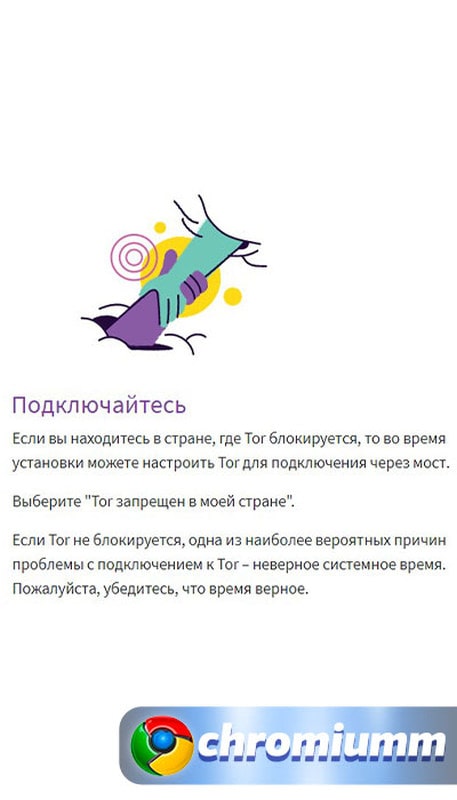
В Tor не рекомендуется использовать торренты и ставить плагины. Обозреватель блокирует такие вещи, поскольку они способны действовать в обход, а через них можно вычислить IP-адрес.
Функция «Турбо-режим»
Активация выполняется так:
Опция разрабатывалась для стимуляции процесса загрузки веб-страниц при падении скорости соединения. Схема ее работы предполагает закачку данных на сервера корпорации. Там происходит их оптимизация и сжатие. Когда данные проходят через фильтры провайдера, те воспринимают трафик как поток, идущий от безопасного сервера. Получается, что обозреватель в таком случае играет роль прокси-анонимайзера.
И с Яндекс.Браузером редко, но возможны проблемы с тем, чтобы открыть некий заблокированный в Хроме сайт. Это из-за того, что сервера этого обозревателя находятся на территории страны.
Специальные расширения
Роскомнадзор способен ставить ограничение только в программной среде. Аппаратный блок он поставить не может ввиду нехватки финансов и ресурсов. Для обхода программного ограничения достаточно изменить IP-адрес.
В магазине Google предлагается много расширений, работающих по принципу VPN. Они не только могут открыть в Хроме заблокированный ведомством сайт, но обеспечивают перенаправление трафика и конфиденциальность IP-адреса. Необходимо найти работоспособный аддон, который не станет собирать данные пользователя.
Если у Вас остались вопросы или есть жалобы - сообщите нам
Расширение скачивают с Гугл Плей Маркета. Пользователю следует установить его, нажав на соответствующую кнопку. После инсталляции ярлык аддона появится на панели Хрома.
FriGate
Плагин ценят за то, что при его работе качество и скорость соединения не страдают даже на слабом железе, а настройка не нужна. Но если потребуется вручную изменить сервер, friGate не позволит.
Hotspot Shield
Аналогичным образом блоки может обходить Hotspot Shield. Расширение пользуется серверами, находящимися в Европе и США. Скорость и качество соединения не теряются вне зависимости от состояния ПК. Плагин реально делает посетителя невидимым, блокируя шпионские алгоритмы.
Существенный недостаток аддона — он платный. Есть бесплатная версия, но ее функционал ограничен.
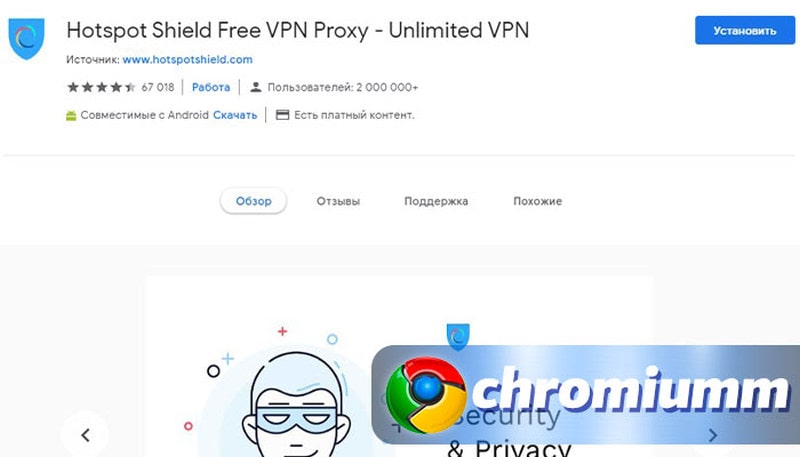
Hola VPN
В помощь тем, кто планирует зайти на запретную территорию создан Hola VPN. Он работает по принципу торрент-трекеров. Для перенаправления используются ПК других пользователей аддона. Достоинства данного ПО соответствуют описанным выше. Качество шифрования данных очень высокое, но интерфейс только англоязычный, а плагин нужно еще и настраивать.

Ghostery
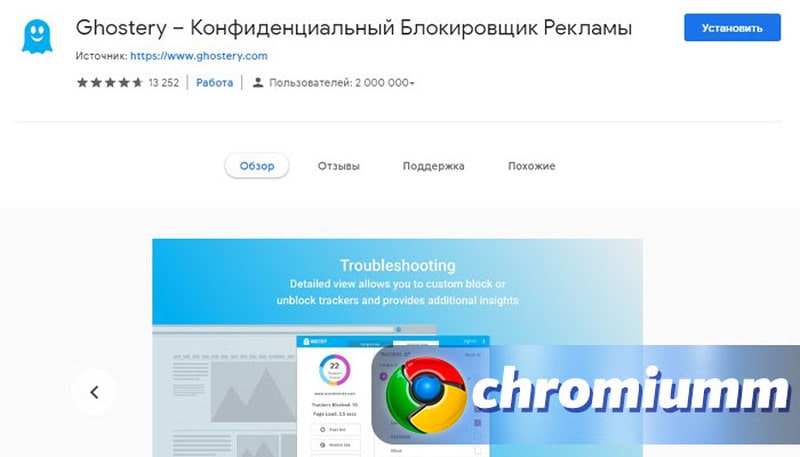
TunnelBear
Для настройки TunnelBear нужно владеть английским. Плагин нуждается в мощной поддержке со стороны оперативной памяти. В бесплатной версии его возможности весьма ограничены.
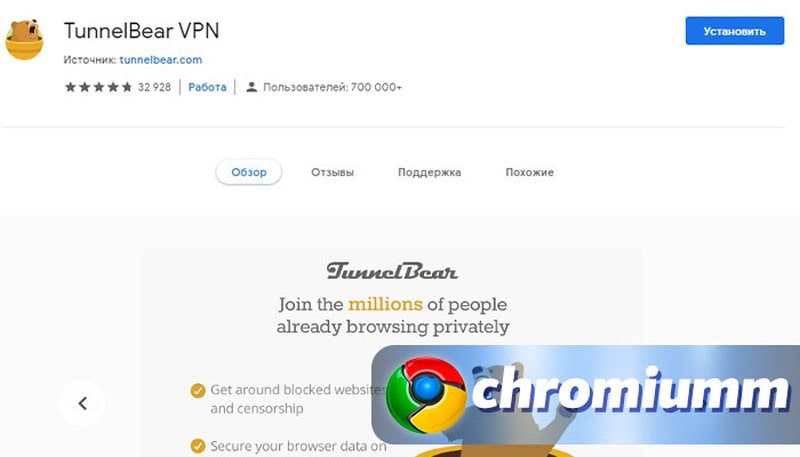
Browsec VPN
Browsec VPN в полную силу работает только в платной версии. В бесплатной редакции возможны разрывы соединения, падение скорости, да и уровень защиты нельзя назвать приемлемым. Причина — для свободного пользования выделено только 3 сервера.
Предусмотрена ручная настройка, но интерфейс на английском языке. Аддон занимает большой объем ОЗУ.
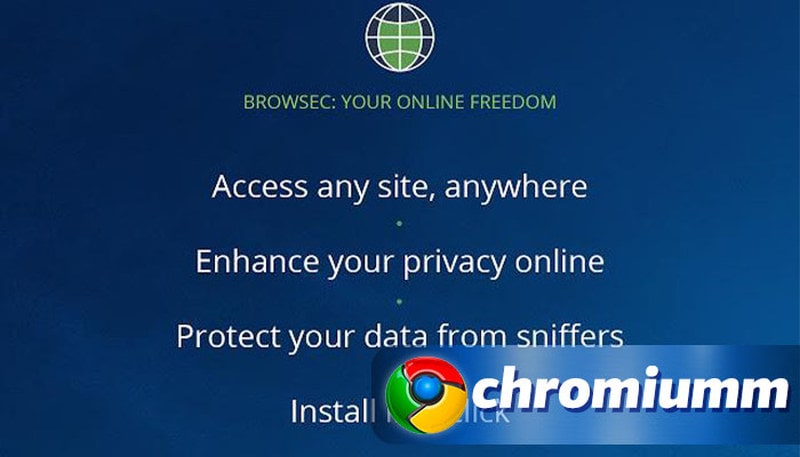
Подводя итоги
Иногда не удается открыть заблокированный сайт в Хроме, потому что здесь есть опасность в виде вредоносного ПО. О возможном инфицировании предупреждает защитник обозревателя или Windows.
Читайте также:

